
Chromecast je malé príslušenstvo, ktoré umožňuje používateľom vychutnať si svoje filmy, televízne programy, fotografie alebo akýkoľvek typ audiovizuálneho obsahu priamo na svojom televízore HDTV prostredníctvom svojich inteligentných telefónov a webových aplikácií. Umožňuje vám tiež vychutnať si niektoré hry pre Android, vytvárať prezentácie a oveľa viac. V tomto článku uvidíme, ako nainštalovať Chromecast krok za krokom .
Všetko, čo potrebujete, aby ste mohli na svojom televízore používať Chromecast
Chromecast podporuje všetky hlavné mobilné zariadenia . Patria sem smartphony a tablety s Androidom, iPhony a iPady, notebooky so systémom Windows, Mac, Linux a Pixelbooky.
Nevyžaduje diaľkové ovládanie a umožňuje vám prehliadať obsah, ovládať prehrávanie a hlasitosť priamo z vášho mobilného zariadenia.
Chromecast sa tiež automaticky aktualizuje na svoju najnovšiu verziu softvéru, čo vám umožní pracovať s najnovšími aplikáciami.
Prvá vec, ktorú budete potrebovať, je zariadenie Chromecast a televízia s vysokým rozlíšením alebo akékoľvek zobrazovacie zariadenie s podporou HDMI . Po druhé, potrebujete mobilný telefón alebo tablet s najnovšou verziou aplikácie Google Home, účet Google a funkčné pripojenie Wi-Fi.
Ako pripojiť Chromecast k TV
Nastavenie Chromecastu vyžaduje iba niekoľko jednoduchých krokov. Box Chromecast sa dodáva so zdrojom napájania pre samotné zariadenie.
- Prvým krokom je pripojenie jedného konca napájacieho kábla USB k zariadeniu Chromecast a druhého konca k priloženému zdroju napájania.
- Ďalej musíte zariadenie Chromecast pripojiť k portu HDMI televízora a napájací zdroj k elektrickej zásuvke.
Po dokončení sa na televízore zobrazí úvodná obrazovka Chromecastu. Ak sa nezobrazí, stlačte tlačidlo „Vstup“ alebo „Zdroj“ na diaľkovom ovládači televízora, kým sa nezobrazí. Uvítacia obrazovka tiež zobrazí číslo vášho zariadenia Chromecast, ktoré budete potrebovať neskôr v procese nastavenia.
Ako nastaviť Chromecast krok za krokom
Podľa týchto pokynov sa uistite, že máte v telefóne alebo tablete povolené pripojenie Wi-Fi.
Teraz, keď je konfigurácia Chromecastu vykonaná na televízore, musíte otvoriť aplikáciu „Google Home“, ktorú ste si predtým stiahli do mobilného telefónu alebo tabletu.
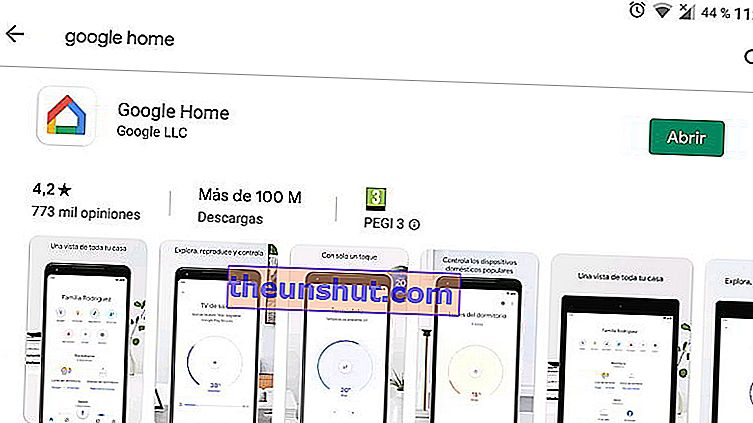
Po otvorení aplikácie sa zobrazí výzva na výber účtu Google .
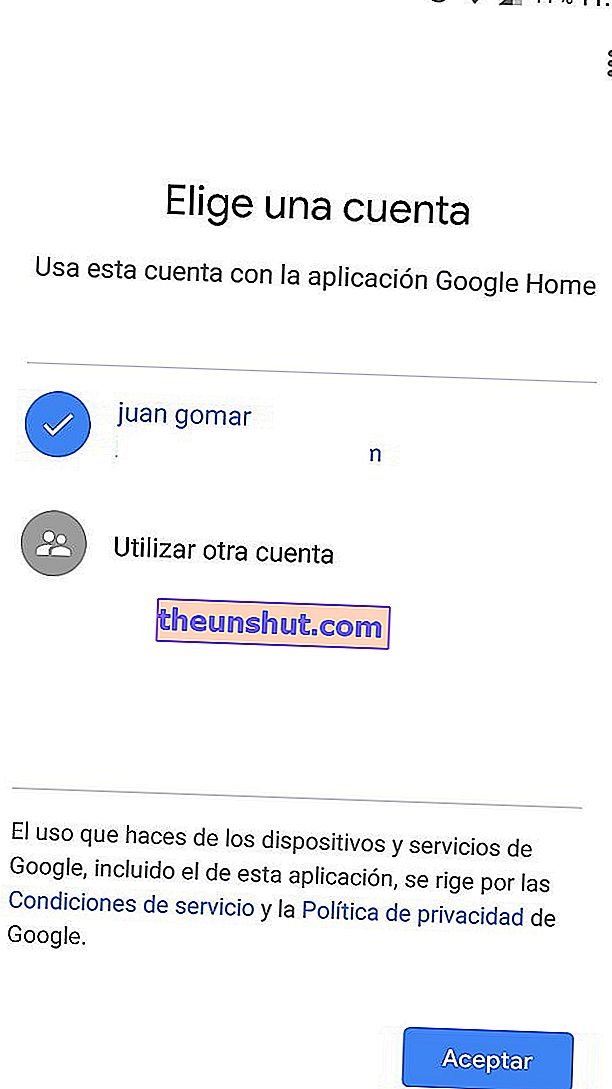
V ďalšom kroku telefón zobrazí dostupné zariadenia Chromecast, z ktorých si môžete vybrať. Ak ich máte niekoľko, na uvítacej obrazovke budete musieť zvoliť zariadenie s rovnakým číslom. Stlačením tlačidla „Pokračovať“ prejdete na ďalší krok.
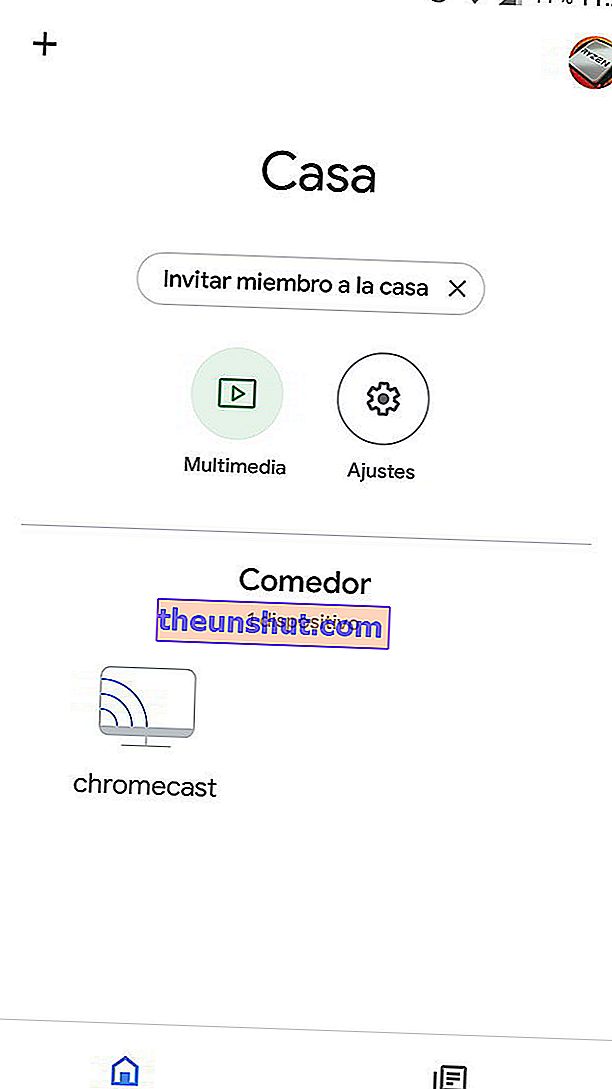
Na ďalšej obrazovke sa zobrazí výzva na výber pripojenia Wi-Fi pre zariadenie Chromecast, vyberte rovnakú sieť Wi-Fi, ktorú používate vo svojom telefóne, a stlačte tlačidlo Pokračovať .
Potom televízor zobrazí obrázok na pozadí, čas a názov vášho zariadenia, čo znamená, že nastavenie Chromecastu bolo úspešne dokončené.
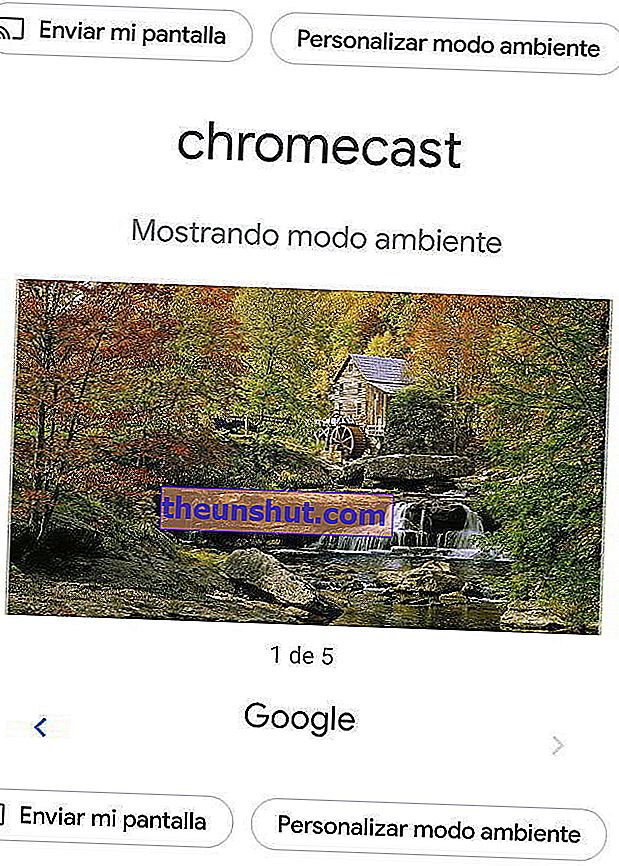
Ako premietať obrazovku mobilného telefónu na televízor po dokončení nastavenia Chromecastu
Po dokončení procesu nastavenia Chromecastu môžete v telefóne otvoriť ľubovoľnú mobilnú aplikáciu alebo obľúbenú videohru a preniesť obrazovku na televízor. Po otvorení sa v kompatibilných aplikáciách zobrazí ikona odoslania.

To je ono, je tak jednoduché využívať všetky výhody Chromecastu.
